チームラボCMSマニュアル
ギャラリーパターン①を更新する
【手順1】右上にある、「新規作成」をクリックします。

編集したいページに入ったら、右上の新規作成ボタンをクリックするとブログ記事の作成ページが開きます。
【手順2-1】タイトル・写真・キャッチコピーを入れましょう
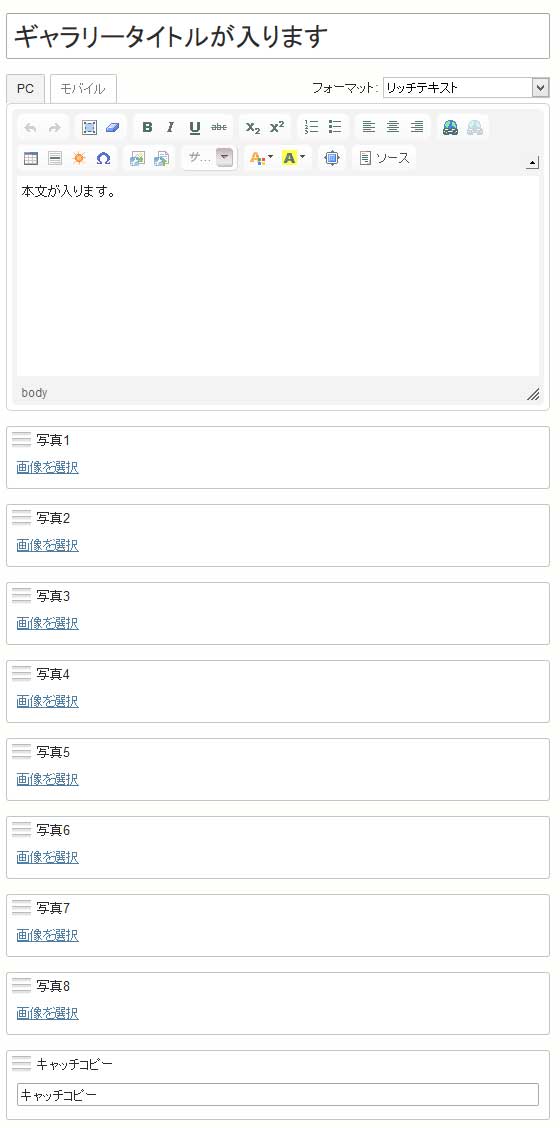
タイトル、写真、キャッチコピーを入力しましょう。
【手順2-2】画像を入れる
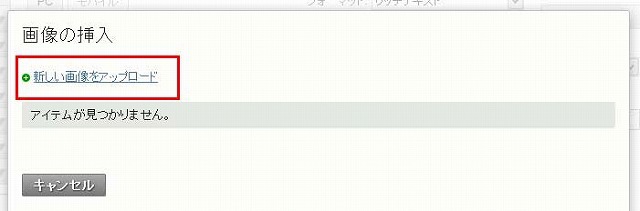
スタッフ画像を挿入する場合は、エントリー作成画面にある「写真1~8/画像を選択」をクリックします。
「画像の挿入」画面が開きます。
新しい画像を使うときは、上部にある「新しい画像をアップロード」をクリックします。
※画像ファイル名が日本語のものは、半角英数字に変更してからご利用ください。
※過去に使ったことのある画像を使うときは、リストから画像を選び、「次へ」をクリックします。
※画像の挿入を止めたいときは、「キャンセル」をクリックします。
「画像の挿入」画面が開きます。
新しい画像を使うときは、上部にある「新しい画像をアップロード」をクリックします。
※画像ファイル名が日本語のものは、半角英数字に変更してからご利用ください。
※過去に使ったことのある画像を使うときは、リストから画像を選び、「次へ」をクリックします。
※画像の挿入を止めたいときは、「キャンセル」をクリックします。
【手順2-3】参照からパソコンの中の使いたい画像を選択
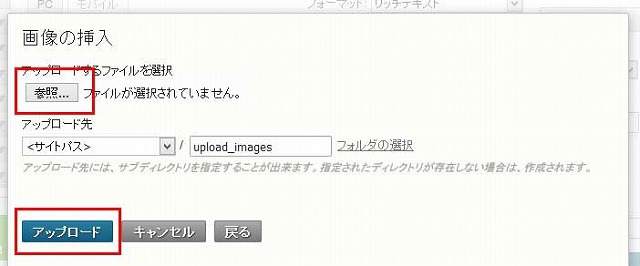
「新しい画像をアップロード」をクリックすると、「参照ボタン」が出てくるのでクリックします。
お使いのパソコンの中から使いたい画像を選んでアップロードをクリックしてください。
画像の挿入が完了します。
※「アップロード先」は書き替えないでください。
※画像の挿入を止めたいときは「キャンセル」をクリックしてください。
※過去にアップロードしている画像を使いたいときは「戻る」をクリックしてください。
お使いのパソコンの中から使いたい画像を選んでアップロードをクリックしてください。
画像の挿入が完了します。
※「アップロード先」は書き替えないでください。
※画像の挿入を止めたいときは「キャンセル」をクリックしてください。
※過去にアップロードしている画像を使いたいときは「戻る」をクリックしてください。
【手順2-4】指定した画像を変更・削除する場合
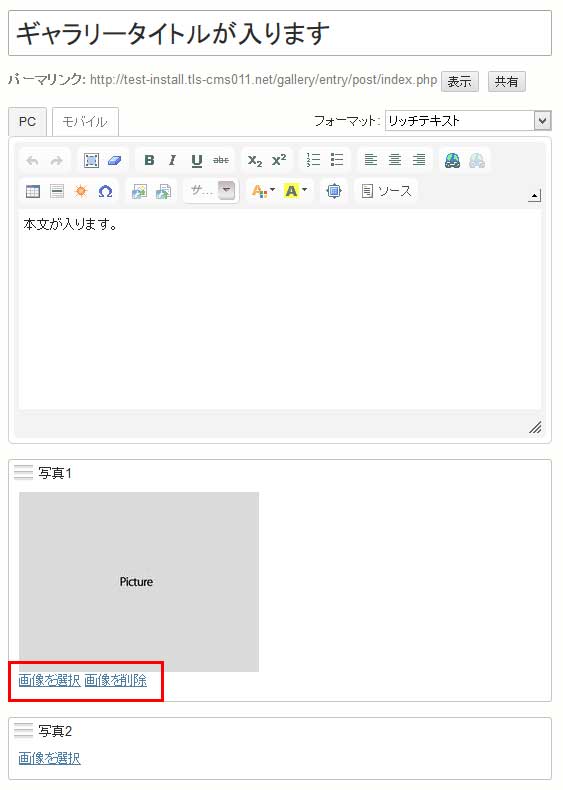
一度指定した画像を変更・削除する場合は、画像の下にある「画像を選択 / 画像を削除」から編集ができます。
画像を変更する場合は、「画像を選択」をクリックし、「【手順2-2】画像を入れる」から再度新しい画像を指定してください。
画像を削除する場合は、「画像を削除」をクリックし、削除することができます。
画像を変更する場合は、「画像を選択」をクリックし、「【手順2-2】画像を入れる」から再度新しい画像を指定してください。
画像を削除する場合は、「画像を削除」をクリックし、削除することができます。
【手順3】顔の形・髪の量・髪の質・髪のクセを入れましょう(この項目が無い場合は【手順4】へ)
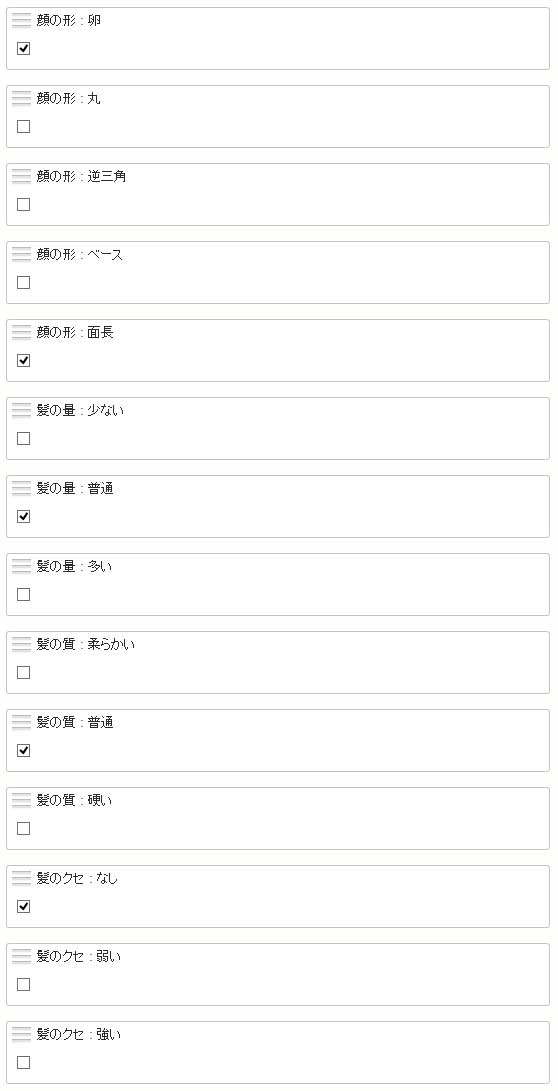
ヘアギャラリーの場合は、顔の形や髪質についての項目があります。
※この項目が無い場合は【手順4】へ。
掲載するヘアスタイルに合う顔の形・髪の量・髪の質・髪のクセにチェックを入れましょう。
※この項目が無い場合は【手順4】へ。
掲載するヘアスタイルに合う顔の形・髪の量・髪の質・髪のクセにチェックを入れましょう。
【手順4】その他項目を入れましょう
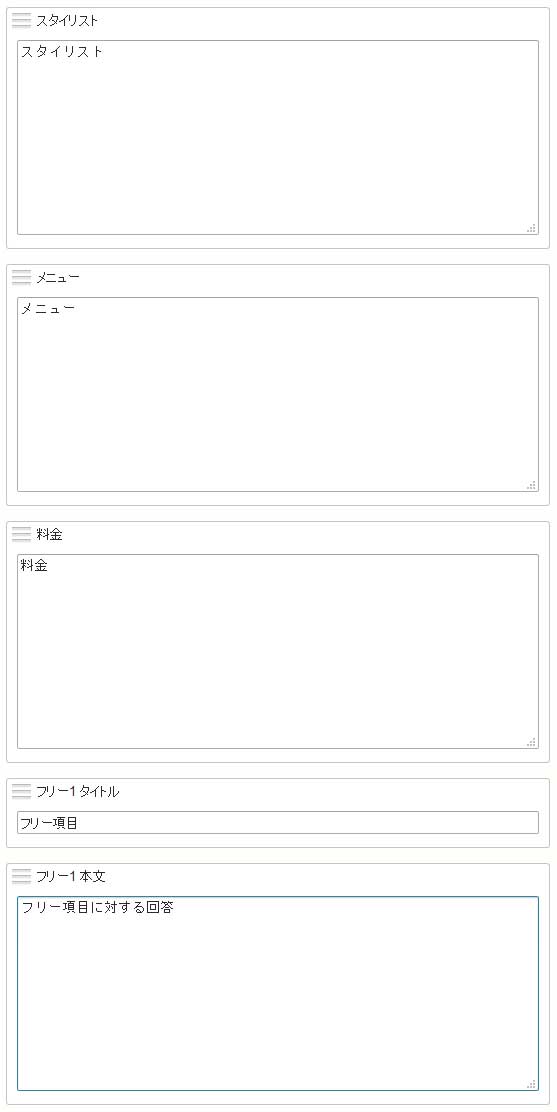
その他の項目を入れましょう。
※スタイリスト・メニュー・料金はない場合もあります。
「フリー1タイトル」は、お好きな項目を入れることができます。回答は「フリー1本文」に入れてください。
(例)
フリー1タイトル:趣味
フリー1本文:音楽鑑賞、映画鑑賞
フリータイトルは最大で5つ入れることができます。
エントリーに必要な情報を全て入れ終えたら、右側にある「公開」ボタンをクリックし、公開完了です。
※スタイリスト・メニュー・料金はない場合もあります。
「フリー1タイトル」は、お好きな項目を入れることができます。回答は「フリー1本文」に入れてください。
(例)
フリー1タイトル:趣味
フリー1本文:音楽鑑賞、映画鑑賞
フリータイトルは最大で5つ入れることができます。
エントリーに必要な情報を全て入れ終えたら、右側にある「公開」ボタンをクリックし、公開完了です。
